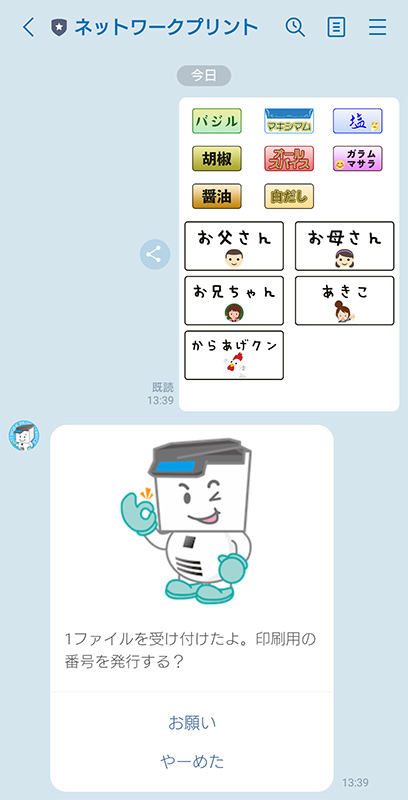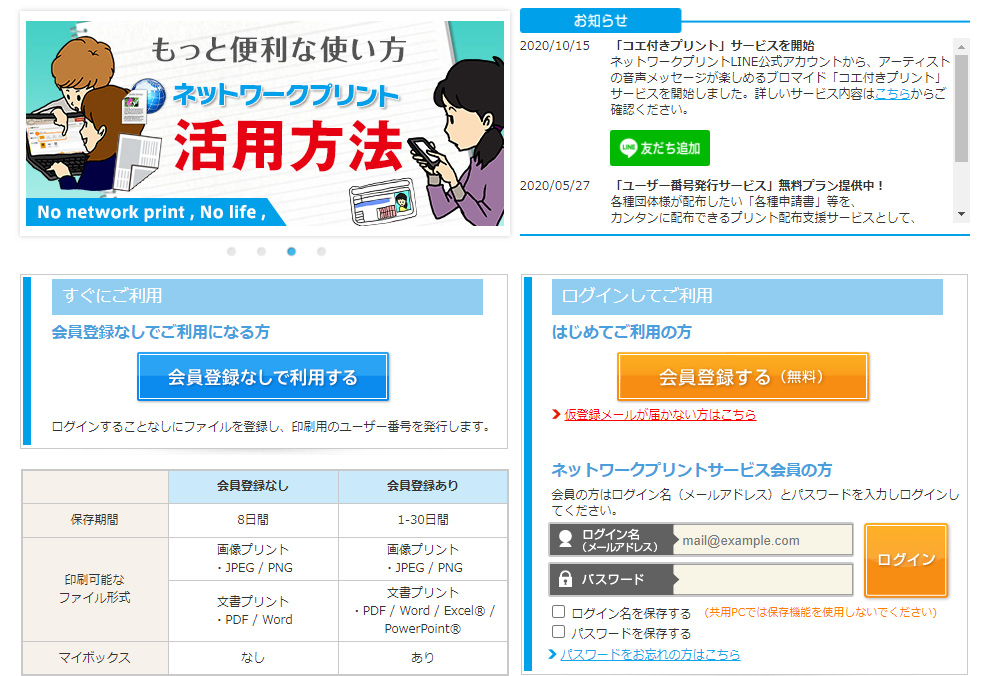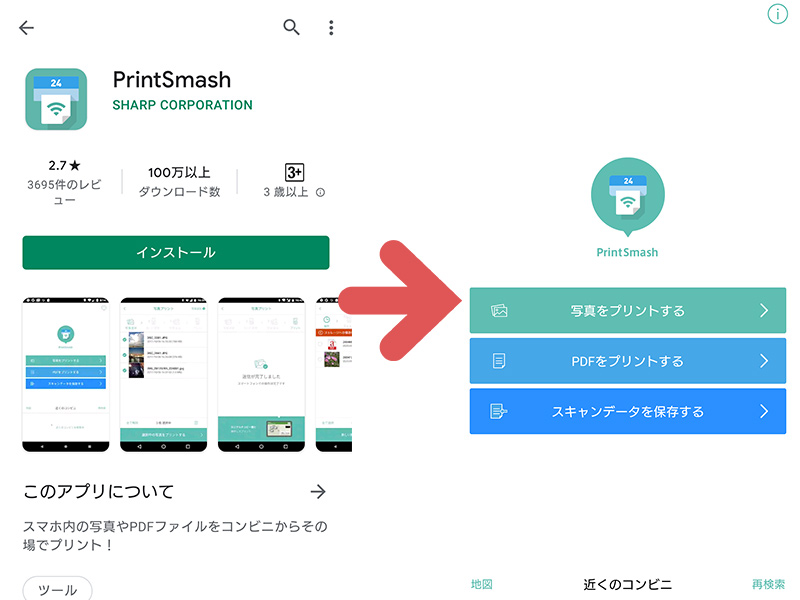ネットワークプリントで「シール活動」しよう!操作説明編
ネットワークプリントでシールを作って楽しんじゃおう!
|
|
ローソンクルー♪あきこちゃん、のお兄ちゃん研究員だよ。
ローソンには、シャープさんのマルチコピー機が設置されているんだ。
このマルチコピー機では様々なプリントが楽しめるのだけど、最近話題になっているのは、ネットワークプリントで利用できる「シール紙印刷機能」!
・・・とはいえ、「シールプリントって難しいんじゃないの?」と思っている方も多いかもしれない。
じつは、そんなことはなくてローソンのシール紙印刷機能は超簡単!!
このブログで、ネットワークプリントを活用したシール紙印刷機能のやり方を紹介するので、あなたのアイデアで楽しいシールを作って印刷してね。
ネットワークプリントでシールを印刷する方法は簡単!
STEP1:まずは、シールプリントしたい原稿を作成しよう!
|
|
スマホやカメラで写真を撮ったり、画像加工ソフトでシールにしたい画像を作るのが最初のステップ。
シールとして印刷可能なサイズは「L判」「2L判」「スクエアサイズ」の三つなので、それぞれのサイズに合わせた画像を用意するのがコツ。
画像形式は、jpg、pngに対応!
<参考>用紙サイズとご利用料金
L判・・・89mm × 127mm 200円/枚
2L判・・・127mm × 178mm 300円/枚
スクエアサイズ・・・127mm × 127mm 250円/枚
※上記の料金は、ネットワークプリントで画像プリントをご利用いただく場合の料金です。
STEP2:ファイルを登録しよう!
画像が出来上がったら、ファイルをネットワーク上で登録してね。
登録方法は大きく四つ。
その1:LINEアカウントと友だちになって、LINEのトーク画面からファイルをアップロードする
その2:「ネットワークプリントサービス」のWebサービスにファイルをアップロードする
その3:スマホアプリ「PrintSmash」からファイルをアップロードする
その4:各種メディアにファイルを保存して、ローソン店頭のマルチコピー機で読み取る
登録方法その1 LINEのトーク画面からアップロード!
▲シャープ公式Youtubeで実施方法を動画で案内中!
|
|
スマホアプリ「LINE」でファイルをアップロードするやり方が一番簡単。 |
登録方法その2 Webサイトからアップロード!
|
|
「ネットワークプリントサービス」公式ページ
にアクセスすると、Webブラウザからファイルをアップロードすることが可能。
会員登録なしでもファイルはアップロードできて、その場合はデータは8日間センターに保持されるんだ。
さらに、会員登録してからアップロードすると、保持期間は30日に!
プリント番号を共有してみんなで使うときは30日の有効期限はとても助かるよね。
登録方法その3 スマホアプリからアップロード!
|
|
シャープさんのスマートフォンアプリ「PrintSmash」
を使うと、ローソン店頭でマルチコピー機とWi-Fi接続してプリントが可能になるよ。
スマートフォンに保存した写真をさっとその場でアプリに登録して印刷する、なんて使い方にはこちらが適しているかもね。
店頭のマルチコピー機とスマホがすぐに連動できるから便利だよ。
登録方法その4 各種メディアを店舗に持ち込む!
その1~3の方法以外にも、マルチコピー機で読み取れるメディアにファイルを書き込んで店頭に持ち込めば、メディアからマルチコピー機にデータを送り込んで印刷することが可能!
利用できるメディアは以下の通り。
・USBメモリー(Type A / Type C)
・メモリースティック デュオ
・SDカード
・CD/DVD
・microSDカード
・SDおよびSDロゴ、microSDはSD-3C,LLCの登録商標です。
・microSD™はSD Associationの商標です。
・メモリースティック デュオはソニー株式会社の登録商標または商標です。
STEP3 いよいよローソン店内のマルチコピー機で印刷!
※ここでは、「ネットワークプリント」に登録した場合の、マルチコピー機での操作を説明します。
プリント番号の取得、またはアプリ・メディアの準備ができたらシールプリントに対応しているマルチコピー機を設置しているローソンへGO!
※シールプリント対応のローソンは
こちらで検索できるよ。
マルチコピー機のガイダンスに従って操作すると、あっという間にシールが完成!
あとは利用用途に応じてはさみで切ったりしながらシールを使うだけ。
ね、簡単でしょ?
シールを印刷したら、いろんなシーンでシール活動を楽しもう!
印刷したシールは、自分ではさみで必要な大きさ切って、いろいろなシーンで活用できるんだ。
自分なりの工夫で、シール活動を楽しんでね。
ローソン研究所のメンバーも、それぞれの楽しみ方でシール活動しているみたい。
随時、活用事例をブログで紹介していくので、ローソン研究所内「シールプリント」ブログを随時チェックしてね。
※一部対応していないマルチコピー機もございます。設置店舗はこちらのページから確認できます。
■シール紙を、人体へ貼ることはおやめください。
■シール紙を、塗装のはがれやすい面、壊れやすい面には貼らないようにしてください。
はがす際に、塗装剥がれや破損する場合があります。